FTP
De module 'ftp' in de 1A-manager is bedoeld om externe partijen via het internet eenvoudig toegang te geven tot grote bestanden, zonder ze een regulier account op de 1A-server te hoeven geven. Dit gaat op basis van "projecten".
U kunt meerdere projecten aanmaken en bij elk project kunnen ftp-gebruikers aangemaakt worden. Dit zijn geen 1A-gebruikers en deze krijgen alleen toegang via FTP tot het desbetreffende ftp-project. Iedere ftp-gebruiker heeft een persoonlijke map in het ftp-project en heeft alleen daar toegang, niet tot de rest van het ftp-project.
Wanneer een ftp-gebruiker de rest van het project ook mag benaderen, moet deze de eigenschap "gebruiker is projectadmin" krijgen. Ftp-gebruikers mogen standaard lezen en schrijven. Wanneer iemand alleen leestoegang nodig heeft, moet deze de eigenschap "gebruiker mag alleen lezen" krijgen.
De ftp-share kan ook als een reguliere share benaderd worden. U kunt op gebruikelijke wijze rechten aan de share toekennen. Zo kunnen lokale gebruikers bestanden in de FTP-projectenmappen lezen en/of schrijven.
Benodigdheden
Voor deze handleiding heeft u nodig:
- Een computer verbonden met uw 1A-server
- Een webbrowser
- Een gebruikersnaam en wachtwoord voor de 1A-manager
- De hostnaam van uw 1A-server
- De URL voor FTP:
ftps://<hostnaam>
Bijvoorbeeld:ftps://klant.nl.alt001.com
Stappen
Open de ftp-module
- Ga naar
internet→ftp
ftp-project aanmaken
- Vul de naam van het project in bij
projectnaam - Vul een beschrijving in bij
beschrijving - Klik op
aanmaken

ftp-gebruiker aanmaken
- Vul een inlognaam in bij
inlognaam - Vul de volledige naam in bij
volledige naam - Vul een wachtwoord in bij
wachtwoord - Als de ftp-gebruiker alleen mag lezen en niet schrijven, vink
gebruiker mag alleen lezenaan - Als de ftp-gebruiker toegang tot alle mappen in het project moet krijgen, vink
gebruiker is projectadminaan - Klik op
aanmaken
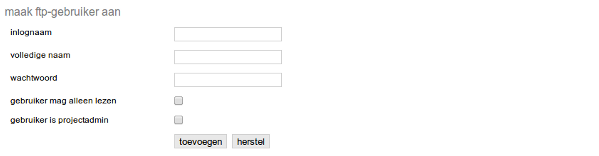
ftp-gebruiker verwijderen
- Klik op de ftp-gebruiker
- Klik op
verwijder
De map van deze gebruiker en de bestanden daarin worden niet verwijderd, tenzij de map leeg is.

ftp-project verwijderen
- Verwijder eerst alle gebruikers uit het project
- Klik op het ftp-project
- Klik op
verwijder


